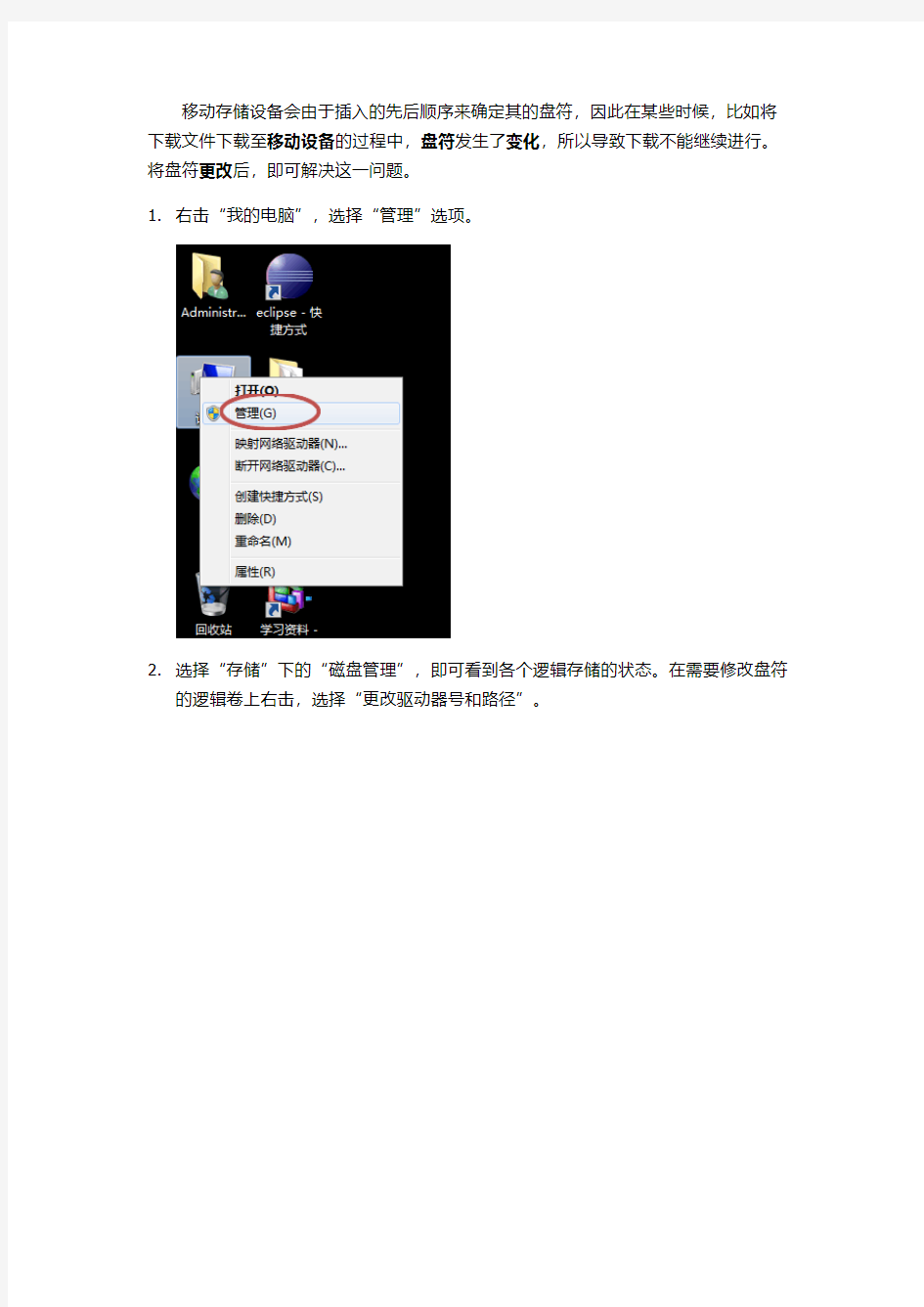

移动存储设备会由于插入的先后顺序来确定其的盘符,因此在某些时候,比如将下载文件下载至移动设备的过程中,盘符发生了变化,所以导致下载不能继续进行。将盘符更改后,即可解决这一问题。
1.右击“我的电脑”,选择“管理”选项。
2.选择“存储”下的“磁盘管理”,即可看到各个逻辑存储的状态。在需要修改盘符
的逻辑卷上右击,选择“更改驱动器号和路径”。
项。
、
4.在接下来弹出的对话框中,即可选择你所期望的盘符了。选择第一项“分配以下驱
动器号”,“装入一下空白NTFS文件夹中”这个选项我不知道是什么意思,所以就不去选了吧。
5.选择完毕后,系统将会提示一些警告,大致意思就是说因为更改了盘符,依赖盘符
的一些应用程序可能会受到影响,由于更改的是移动设备,一般也不会有应用程序安装在其上面,故影响不大,直接确认。
6.最后重启一下与盘符依赖有关的应用程序(如迅雷),就可以了。
移动硬盘不显示盘符是什么原因导致的 移动硬盘是大家最熟悉不过的了吧,虽然现在固态硬盘已经有了,但是更多的使用的都是机械硬盘,机械硬盘相比于固态硬盘更容易出现故障等等。目前大家使用的绝大多数移动硬盘都是USB接口的,属于即插即用类型,与U盘类似,人们经常使用USB设备也都可能会遇到无法识别移动设备的情况,这个时候需要采用排除法来解决,需要去判断到底是电脑系统的问题还是移动硬盘本身的问题呢? 一般来说移动硬盘正常接入电脑,在我的电脑或计算机磁盘管理中都可以看到新的硬盘盘符号。 1.当遇到移动硬盘不显示我们首先检查移动硬盘的资料线是否连接好了电脑与移动硬盘了没有,有的时候由于没插好,导致电脑无法识别移动硬盘的情况也比较多,或者可以换个接口试试。 2.当确保电脑主机USB接口是可用,并且资料线与硬件连接牢固后,移动硬盘依然无法显示可以尝试重新拔掉主机US接口,稍等下再次插入来尝试一下,可能反复重新插拔几下结果就有了。 3.拿到别的电脑上去试一下,如果正常,就是你系统的事,如果不正常,就是你硬盘或则硬盘USB线的问题。先找个好的USB线试吧,还是不行就是硬盘的事情了,送修吧。 如果是系统的问题,从设备管理器里看,移动硬盘前有无异常图标,比如问号感叹号之类的,有就添加新硬件,重新找一下,实在不知问题出在哪里的朋友可以通过一键还原或重新安装系统,然后再接入电脑尝试下。 如果无法确定移动磁盘是否良好,可用笔记本试,因为笔记本给移动磁盘供电是通过移动磁盘资料线双头供电的,一般来说,移动硬盘突然不认盘了,有多种可能。首先,检查USB接口,换一个USB接口试下,有条件的话换一个电脑试下,这里要提醒的是,尽量接在电脑后置的USB接口,因为机箱前置的USB接口可能电压不稳定。 其次,重新安装移动硬盘盒,或者更换一个移动硬盘盒和资料线尝试;最后如果排除以上问题,就有可能是盘体故障了,这时应该停止继续通电尝试,如果硬盘还在保修就去保修。如果有重要的资料的话建议立马送至专业的恢复机构,丢了重要资料可就得不偿失了。
【2018最新】移动硬盘在电脑上不显示怎么办word版本 本文部分内容来自网络整理,本司不为其真实性负责,如有异议或侵权请及时联系,本司将立即删除! == 本文为word格式,下载后可方便编辑和修改! == 移动硬盘在电脑上不显示怎么办 一般来说移动硬盘正常接入电脑,在我的电脑或计算机磁盘管理中都可以 看到新的硬盘盘符号,最简单的直接进入我的电脑就可以看到新的移动硬盘盘 符号,开始没看到可以等待一下刷新下我的电脑就看到了,也可以在我的电脑 管理中查看。今天呢,小编就为大家推荐移动硬盘在电脑上不显示的解决方法,希望能帮到大家哦~ 移动硬盘在电脑上不显示怎么办 右键单击“计算机”,从弹出的菜单中选择“管理”项。 接着在无法正常显示的磁盘上右击,从弹出的菜单中选择“更改驱动器号 和路径”。 在打开的窗口中点击“添加”按钮,然后为当前分区指定一个“盘符”, 并点击“确定”按钮。 然后就会发现相应的分区可以正常显示啦。 当然,以上方法有一定的局限性,就是在电脑重启之后故障会再次出现, 对此,一种一劳永逸的方法主通过修改注册表来实现。首先,通过以上方法让 所有盘符都显示出来。接着打开“运行”对话框,输入命令“regedit”打开注册表程序。 依次展开“HKEY_ CURRENT_USER”→“Software”→“Microsoft”→“Windows”→“CurrentVe rsion”→“Policies”→“Explorer”,在右侧右击选择“新建”→“二进制值”,将其命令为“NoDrives”,其值为“0”,最后点击“确定”按钮。 最后重启一下电脑,就可以解决问题啦。当再次插入移动硬盘时,会发现 所有盘符均可以正常显示啦。
Win7系统动态桌面设置全攻略 您是否厌倦了不会动的电脑桌面?即使是Win7系统自带的自动切换壁纸功能,时间长了也觉得没什么新意,无非就是像幻灯片一样切换而已。实际上,Windows 7 还有一个更棒的隐藏功能——可以将任何WMV格式的视频设置为电脑桌面并循环播放,而且没有时间长度的限制! 试想,当你的同事、家人或朋友路过你的电脑时,发现你的桌面竟然会动!而且呈现的是唯美细腻的高清视频!他们的脸上会是什么表情?从今以后,他们对你的敬仰,一定会犹如滔滔江水,连绵不绝...... 打开这一隐藏功能的方法其实很简单,只需对着屏幕喊:“芝麻开门!桌面动起来!”您的图片壁纸就变成更为生动的视频壁纸了。。。呵呵,开个玩笑,后面我们会告诉您正确方法。当然,Windows 7 系统也确实有语音识别功能,而且挺有意思的,有兴趣的朋友可以点击阅读《Win7真好玩:超有趣的"语音识别"功能》一文。 点击图片查看下一页
动态GIF图,图片打开速度较慢,请稍等 在开始介绍设置方法之前,先请您看看动态桌面的最终效果,然后您再决定是否继续看下去: 视频:动态桌面的实际效果 怎么样,感觉如何?如果您也觉得这个功能很炫,愿意尝试一下的话,请看下面的图文教程,其实非常简单,正常情况下只需两分钟就可以搞定了。
动态桌面补丁的下载和设置过程 言归正传,打开这一隐藏功能只需一个小补丁,它叫做“Windows7-DreamScene”,我们去百度上搜这个名字或是“动态桌面”都能找到,它的体积很小,只有221KB而已。 如果您是保存到桌面上的话,下载完毕后桌面上就会多出一个名为 Windows7-DreamScene.RAR的压缩文件,我们将其解压后,就可以看到这个小补丁的本体了。双击它,就会打开下面这个窗口: 看到这个窗口后,随便按键盘上的一个键即可,比如回车键按任意键后,这个小窗口的内容会不断发生变化,我们不用管它,大概20秒后变化完全停止,我们再按任意键,这个窗口就会消失,暗示我们该补丁已安装成功,Win7的隐藏功能已被打开。
系统不显示移动硬盘卷标怎么解决 移动硬盘是现在很多人使用的外接存储设备,容量大,读取速度都快,不过有些移动硬盘驱动被禁用了,插入计算机后不会被系统识别,以至于无法显示盘符,遇到这样的情况我们该如何处理呢?参见下文了解系统不显示移动硬盘卷标的解决方法。 操作步骤: 1、右键计算机,在弹出的菜单中点击管理; 2、在设备管理器的U S B设备中找到移动硬盘,右键将其启用; 3、在磁盘管理中右键移动硬盘,点击更改驱动器号和路径; 4、然后为移动硬盘选一个盘符就可以了。 补充:硬盘常见故障: 一、系统不认硬盘 二、硬盘无法读写或不能辨认 三、系统无法启动。 系统无法启动基于以下四种原因: 1.主引导程序损坏 2.分区表损坏
3.分区有效位错误 4.D O S引导文件损坏 正确使用方法: 一、保持电脑工作环境清洁 二、养成正确关机的习惯 三、正确移动硬盘,注意防震 开机时硬盘无法自举,系统不认硬盘 相关阅读:固态硬盘保养技巧 一、不要使用碎片整理 碎片整理是对付机械硬盘变慢的一个好方法,但对于固态硬盘来说这完全就是一种折磨。 消费级固态硬盘的擦写次数是有限制,碎片整理会大大减少固态硬盘的使用寿命。其实,固态硬盘的垃圾回收机制就已经是一种很好的磁盘整理,再多的整理完全没必要。W i n d o w s的磁盘整理功能是机械硬盘时代的产物,并不适用于S S D。 除此之外,使用固态硬盘最好禁用w i n7的预读 (S u p e r f e t c h)和快速搜索(W i n d o w s S e a r c h)功能。这两个功能的实用意义不大,而禁用可以降低硬盘读写频率。 二、小分区少分区
第一部分修改注册表 1.桌面显示ie8主图标 不要把快捷方式当成主图标啊 将以下代码储存为reg格式,双击导入注册表即可。请注意,如果你的系统不是安装在c盘下,请把里面所有的c盘盘符改为你的安装盘符。 Windows Registry Editor Version 5.00 [HKEY_LOCAL_MACHINE\SOFTWARE\Microsoft\Windows\CurrentVersion\Explorer\Desk top\NameSpace\{00000000-0000-0000-0000-100000000001}] @="Internet Explorer" [HKEY_CLASSES_ROOT\CLSID\{00000000-0000-0000-0000-100000000001}] @="Internet Explorer" [HKEY_CLASSES_ROOT\CLSID\{00000000-0000-0000-0000-100000000001}\DefaultIcon] @="C:\\Windows\\System32\\ieframe.dll,-190" [HKEY_CLASSES_ROOT\CLSID\{00000000-0000-0000-0000-100000000001}\shell] @="" [HKEY_CLASSES_ROOT\CLSID\{00000000-0000-0000-0000-100000000001}\shell\NoAdd Ons] @="无加载项(&N)" [HKEY_CLASSES_ROOT\CLSID\{00000000-0000-0000-0000-100000000001}\shell\NoAdd Ons\Command] @="\"C:\\Program Files\\Internet Explorer\\iexplore.exe\" -extoff" [HKEY_CLASSES_ROOT\CLSID\{00000000-0000-0000-0000-100000000001}\shell\Open] @="打开主页(&H)" [HKEY_CLASSES_ROOT\CLSID\{00000000-0000-0000-0000-100000000001}\shell\Open\ Command] @="\"C:\\Program Files\\Internet Explorer\\iexplore.exe\"" [HKEY_CLASSES_ROOT\CLSID\{00000000-0000-0000-0000-100000000001}\shell\Set] @="属性(&R)" [HKEY_CLASSES_ROOT\CLSID\{00000000-0000-0000-0000-100000000001}\shell\Set\C ommand] @="\"C:\\Windows\\System32\\rundll32.exe\"
急急急!U盘的盘符显示不出来了 [ 标签:u盘盘符,急急,u盘 ] 我的U盘以前在我电脑上是有用的,但是最近借给一个朋友用了一次。当我拿回来再插进电脑的时候,就只能在电脑的桌面右下角显示出那个绿色的图标来。但是打开我的电脑却显示不出来U盘的盘符了。而且U盘上的灯会闪。这是什么原因啊!请高手教我有什么办法可以解决的。先在这里谢谢了。 问题补充 2009-12-22 13:56 在这里面可以看到哦! 问题补充 2009-12-22 14:04
但是在这里看不到啊! 问题补充 2009-12-22 14:24 有时候它会出现在这种情况,但是读取不了。
匿名回答:3 人气:62 解决时间:2009-12-22 17:38 满意答案 1.到系统目录 C:\WINDOWS\system32\drivers 看有没有一个 sptd.sys 的文件。删除它,重新启动。问题解决!注意:这个sptd.sys不是微软Windows自带的。(可能是安装Daemon Tools装上的) 2.1. 系统里有映射的网络驱动器。导致该盘符不能分配给U盘. 解决办法:断开映射的网络驱动器. 3.盘符被隐藏。 解决办法:进入注册表(regedit.exe),进入 “HEKY-CURRENT-USER\Software\microsoft\windows\currentversion\policie s\explorer"分支。找到该路径存在的键值“NOdrives”,将其删除。注销然后重新登陆。 (不是 NoDriveTypeAutoRun 键值). 4.U盘不格式不正确 一般的U盘是使用HD(硬盘FAT16)格式,如果使用U盘启动程序更改,可能U 盘格式不正确。请使用PQ、PPM等硬盘分区软件重新分区; https://www.doczj.com/doc/3b12687997.html,b移动存储设备被禁用 请保证: [HKEY_LOCAL_MACHINE\SYSTEM\CurrentControlSet\Services\usbehci] "start"=dword:00000004 6.U盘出问题。 解决办法:重新格式化U盘。最好低级格式化,到网上找一个U盘工具。 实在不行,那就最后一招:重新干净安装Windows XP! 7.解决办法:右击“我的电脑”,在弹出的快捷菜单中选择“管理”命令,进入到“计算机管理”窗口,依次展开“存储/可移动存储”,单击“磁盘管理”一项,在窗口右侧,看到U盘运行状态为“良好”,这说明U盘没问题。右击该窗口中的U盘盘符,选择其快捷菜单的“更改驱动器名和路径”命令,在出现的对话框中,点击〔更改〕按钮,为其选择一个未被使用的盘符。确定之后退出。重新打开“我的电脑”,久违的U盘盘符出现了。 还有两种可能! 第一。权限问题,您不是管理员用户(极有可能) 第二。服务及组策略里未开启! ********************************************************************* ********* 笔者有一个128MB的优盘,在家中的Windows XP下使用正常,但在单位的Windows 2003 Server系统的“我的电脑”中无法找到优盘,而系统却提示优盘使用正常。经过一番折腾,终于解决了问题,现在把它写出来,希望能给经常使用优盘的朋友一些帮助。 1. 鼠标右键单击“我的电脑”图标,在快捷菜单菜单中选择“管理”命令,打开“计算机管理”窗口,选中“磁盘管理”项,在这里可以看到优盘。 2. 选中优盘,在右键快捷菜单中选中“更改磁盘和路径”命令,在弹出的对话框中单击“更改”按钮,在打开的对话框中勾选“指派以下驱动器号”复选框,在右边的下拉列表中任选一驱动器号,单击“确定”按钮即可。 3. 打开“我的电脑”窗口,这时就可以看到优盘的图标了..... 解决方案:
开启WIN7的梦幻桌面功能! 首先,和Vista中一样,在开启梦幻桌面前,你必须先打开桌面Aero特效: 右键桌面空白处,选择个性化,在Aero主题中任选一款单击 使用方法: 首先下载我们提供的Windows 7梦幻桌面开启补丁(Windows7梦幻桌面(DreamScene)一键开启工具下载),解压后运行,打开后会提示按任意键继续,所以按一下空格或者回车,安装程序会自动复制到%WinDir%System32 文件夹,复制到%WinDir%System32en-US文件夹并添加所需注册表键值,然后安装就完成了,这时重新下电脑。 重启之后在桌面点击右键我们可以看到在右键菜单中已经增加了“Play DreamScene”选项,但这是由于我们还没有选择动态影片做为背景,因此这时该选项功能还是暗的,也就是无法选择状态。 在梦幻桌面视频文件上点击右键,选择“Set as Desktop Background”
在播放梦幻桌面的过程中点击桌面右键即可暂停当前效果 如果你还不知道什么是梦幻桌面或者没有用过梦幻桌面:
让梦幻桌面支持更多视频格式的秘籍: 梦幻桌面新功能确实足够酷炫,但有一些遗憾,那就是仅仅支持.WMV和.MPG格式 在如今各种网络片源格式林立的情况下难免显得有些小气,如果能让自己硬盘中的AVI、RMVB和MKV也能成为动态桌面呢? 别着急,一步步来! 为了让自己的梦幻桌面程序识别更多影片格式,那么我们就要为自己的Windows 7程序安装第三方视频解码插件,在这里我们推荐专为Windows 7平台开发的视频扩展包: 安装完毕后你的操作系统就已经直接识别当前的所有视频格式了,不过目前为止,你的梦幻桌面还是无法选择播放这些非.WMV和.MPG格式的影片。 进入控制面板中文件夹选项
U盘盘符不显示,教你几种解决方法 U盘插上电脑,任务栏中有显示图标,但是在“我的电脑”中并没有出现U盘盘符,尝试了很多方法都无法解决,造成U盘无法访问。一、教大家一个应急方法,在U盘无法显示盘符的情况下,访问U 盘。 单击“开始”“运行”输入cmd回车,如果U盘盘符为H,则在命令行下输入explorer H:回车,就会弹出一个窗口,而该窗口就是U盘根目录,从“标题栏”和“地址栏”中都可以看到U盘盘符就可以证明这点,这样你就可以再U盘盘符无法显示的情况下也能快速访问U盘啦。 二、由于试情况不同,解决的方法也不同,为大家总结下几种方法吧。U盘无法显示解决办法: 1.重新为U盘分配盘符,打开“磁盘管理”,在“磁盘1”中查看系统是否可移动U盘分配盘符,若没有,则右击,选择“更改驱动器路径和名称”,在弹出的窗口中选择一个盘符即可。(很多朋友看见U盘已经分配了盘符就没采用该方法了,但是小编今天碰上这样的问题后重新为U盘分配了盘符,问题居然就解决了,所以大家不如试试。)2、右键点“ 我的电脑”“管理”“磁盘管理”,选择没有显示的可移动磁盘,右键“属性”“硬件”选项卡—“USB 2.0 Flash Disk US B Device”https://www.doczj.com/doc/3b12687997.html,“卷”选项卡,点“导入”—“确定”。 3、进入系统目录C:\WINDOWS\system32\drivers 差看里面有没有一个“sptd.sys”文件,若有则删除它,重新启动电脑。
4、如果是U盘盘符被隐藏,那么单击“开始”“运行”输入regedit.exe,进入注册表,依次展开进入“HEKY-CURRENT-USER\Software\microsoft\windows\currentversion\policies\explorer\"分支。找到该路径存在的键值“NOdrives”,将其删除。注销然后重新登陆。
移动硬盘无法识别怎么办?移动硬盘指示灯亮却不能识别? 很多朋友都遇到过电脑无法识别移动硬盘的问题,移动硬盘无法识别一般跟usb接口及系统有关,具体出现无法识别移动硬盘的原因有多种,本文就来详细说说这个原因和解决办法。 移动硬盘无法识别怎么办?移动硬盘指示灯亮却不能识别?1、电源给usb供电不足由于usb硬盘在工作的时候也需要消耗一定的电能,如果直接通过usb接口来取电,很有可能出现供电不足。可能是usb接口连接的外设太多造成供电不足。建议使用带电的usbhub 或者使用usb转ps/2的转接头。还有可能windowsxp默认开启了节电模式,致使usb接口供电不足,使 usb接口间歇性失灵。右击我的电脑/属性/硬件/设备管理器,双击“通用串行总线控制器”会到好几个“usb root hub”双击任意一个,打开属性对话框,切换到“电源管理”选项卡,去除“允许计算机关闭这个设备以节约电源”前的勾选,点击确定返回,依次将每个usb roothub的属性都修改完后重新启动电脑。usb设备就能恢复稳定运行了,频率尽量设低一些。 2、usb延长线故障 除去上述两方面原因之外还有可能是usb接口类型不符导致移动 硬盘无法使用。比如计算机配置的usb接口是1.1标准的,而购买的移动硬盘是 usb 2.0标准的接口,这就要求连接计算机和移动硬盘的连接线必须支持usb 2.0标准。因为高速移动设备插入低速集线器,该设备可能不被正常安装,而有些朋友在使用移动硬盘的
同时还使用优盘,为了方便就直接使用优盘附送的usb 1.1标准连接线,这样就导致usb 2.0标准的移动硬盘无法正确识别。只要将连接线更换为usb 2.0标准的即可解决此故障。 3、盘符没有显示出来 如果是有盘符而没有显示出来的,解决方法:右击我的电脑/管理/存储/磁盘管理,然后右击“可移动磁盘”图标”单击快捷菜单中的“更改驱动器和路径”选项,并在随后的界面中单击“添加”按钮,接下来选中“指派驱动器号”,同时从该选项旁边的下拉列表中选择合适的盘符,在单击确定即可。最后打开我的电脑,就能看到移动硬盘的盘符了。 4、系统或系统自带的驱动的原因 usb不被电脑识别,如果是系统或系统自带的驱动的原因,可以按下面方法修复一下。 1、开机按f8进入安全模式后在退出,选重启或关机在开机,就可以进入正常模式(修复注册表)。 2、如果故障依旧,请你用系统自带的系统还原,还原到你没有出现这次故障的时候修复(如果正常模式恢复失败,请开机按f8进入到安全模式中使用系统还原)。 3、如果故障依旧,使用系统盘修复,打开命令提示符输入sfc /scannow 回车(sfc和/之间有一个空格),插入原装系统盘修复系统,系统会自动对比修复的。 4、如果故障依旧,在bios中设置光驱为第一启动设备插入系
移动硬盘不显示盘符无法使用的解决方法500G 的移动硬盘,分有5 个分区,一直都是好的,今儿把电脑重装了下Windows7系统,再把硬盘插上就发现第一个盘不见了,只剩下4 个分区,用EasyRecovery 能看到第一个分区,然后把第一个分区里面的东西用EasyRecovery 弄出来了。把硬盘拿到别人的电脑上,5 个分区都能读出来,再拿回来插上,发现还是读不出来,只显示4 个盘符。 硬盘是好的,电脑接U盘正常,说明电脑也是好的。最后想到会不会是盘符冲突所致呢?将电脑的硬盘盘符改了下,再插上移动硬盘就能识别5 个分区了,看来还真是这个原因。 举一反三:除了盘符冲突,如果移动硬盘设立了引导盘,也可能和主硬盘的引导盘发生冲突。 显示器“黑屏”的故障原因判断技巧 显示器“黑屏”的故障原因判断技巧: 1 .显示器“黑屏”且电源指示灯不亮
这类故障多为显示器本身故障。首先应检查显示器电源线是否 接好,电源插头与220V交流插座是否接触良好,显示器电源开关是 否打开。在确认220V 交流电正确送人显示器内部后,可判定为显示器故障。 2 .显示器“黑屏”且电源指示灯亮 这类故障现象定位较复杂,故障可能发生在显示器、显示卡、主板或信号电缆等部位。检测时首先调节亮度、对比度旋钮,观察屏幕有无明暗变化,排除把亮度、对比度关死而“黑屏”的现象。若调节亮度、对比度旋钮屏幕仍为“黑屏”,则应检查主机至显示器信号电缆是否插接完好,有无断头、断线故障;在确认信号电缆完好后,进行POST(POWER ON SELF TEST 上电自检)检测。 POST 检测是计算机在每次打开电源开关后,便自动开始执行POST诊断程序来检测计算机各系统部件正常与否的过程。检测中一发现问题就向操作者提供出错信息或一系列蜂鸣声。在显示器“黑屏” 这一故障中,POST检测的屏幕信息我们看不到,但可以通过一系列蜂鸣声来判断故障的部位。 3 .一声长、二声或三声短蜂鸣声
WIN7设置多屏幕模式的技巧 WIN7设置多屏幕模式的技巧 进入多屏幕模式: 在桌面空白处,鼠标右键单击,选择屏幕分辨率你将看到屏幕设置选项,如果你安装有两台显示器,如下图。如果没有显示出来两台显示器,可以单击检测进行检测。然后,在多显示器选项中,你将看到有复制这些显示和扩展这些显示两个选项。下面我们分别对这两个选项进行说明。 选择复制这些显示: 在两个显示器上你会看到一模一样的Windows 窗口,适合教学演示、为多人展示相同内容的场所,也适合会场和户外等商业展示。 选择扩展这些显示: 扩展模式,是指一个显示器内容扩展到两个显示器里,并且显示连续而不同的内容,同时我们可以自行定义横向或者纵向相加。这种状态,适合视频剪辑、音频剪辑、平面设计等需要比较细腻效果的软件和功能。当然,如果是游戏玩家或者需要运行多种程序的人群也是非常合适的,甚至有更多的显示屏也可以用此方法。
只需要以上简单的三个步骤便能带你进入别致的视觉空间了,多屏幕下的画面看起来是不是更加的美观呢?有需要的朋友可以根据以上的步骤巧妙设置下哦。 win7视觉效果怎么设置性能与效果并佳win7视觉效果怎么设置性能与效果并佳 win7视觉效果设置性能与效果并佳的方案 在桌面计算机上右键选属性- 高级系统设置- 性能设置 追求性能请选定: 在AREO主题下只选 6、平滑屏幕字体边缘(同时开启ClearType字体) 9、启用桌面组合 14、在窗口和按钮上使用视觉样式如果选用颜色复杂的壁纸选上 19、在桌面上为图标显示阴影 可选:
7.启用Areo Peek(将鼠标放在右下角无需点击就能查看桌面) 8.启用透明玻璃(窗口透明效果) 13.显示缩略图而不是显示图标 15.在窗口下显示阴影 各项视觉效果详细说明: 1.保存任务栏预缩略图览。 win7鼠标指向任务栏打开程序,会出来小缩略图,缓存缩略图,加快以后显示速度。不选 2.窗口内的动画控件和元素。 就是在每个窗口的控件按钮再按下该按钮时会有动画效果。比如:计算机窗口上有组织、系统属性、卸载和更改程序...等按钮,再按下时会有效果。建议取消选中(还有自带游戏的动画效果) 3.淡入淡出或滑动菜单到视图。 比如你右键,右键菜单会淡入,而不是一下子就显示完成。。建议取消选中 4.滑动打开组合框。 这个不太清楚,也没看出什么效果
移动硬盘不显示盘符无法使用的解决方法 500G 的移动硬盘,分有5个分区,一直都是好的,今儿把电脑重装了下Windows7系统,再把硬盘插上就发现第一个盘不见了,只剩下4个分区,用 EasyRecovery能看到第一个分区,然后把第一个分区里面的东西用EasyRecovery弄出来了。把硬盘拿到别人的电脑上,5个分区都能读出来,再拿回来插上,发现还是读不出来,只显示4个盘符。 硬盘是好的,电脑接U盘正常,说明电脑也是好的。最后想到会不会是盘符冲突所致呢?将电脑的硬盘盘符改了下,再插上移动硬盘就能识别5个分区了,看来还真是这个原因。 举一反三:除了盘符冲突,如果移动硬盘设立了引导盘,也可能和主硬盘的引导盘发生冲突。 显示器“黑屏”的故障原因判断技巧 显示器“黑屏”的故障原因判断技巧: 1.显示器“黑屏”且电源指示灯不亮
这类故障多为显示器本身故障。首先应检查显示器电源线是否接好,电源插头与220V交流插座是否接触良好,显示器电源开关是否打开。在确认220V交流电正确送人显示器内部后,可判定为显示器故障。 2.显示器“黑屏”且电源指示灯亮 这类故障现象定位较复杂,故障可能发生在显示器、显示卡、主板或信号电缆等部位。检测时首先调节亮度、对比度旋钮,观察屏幕有无明暗变化,排除把亮度、对比度关死而“黑屏”的现象。若调节亮度、对比度旋钮屏幕仍为“黑屏”,则应检查主机至显示器信号电缆是否插接完好,有无断头、断线故障;在确认信号电缆完好后,进行POST(POWER ON SELF TEST上电自检)检测。 POST检测是计算机在每次打开电源开关后,便自动开始执行POST诊断程序来检测计算机各系统部件正常与否的过程。检测中一发现问题就向操作者提供出错信息或一系列蜂鸣声。在显示器“黑屏”这一故障中,POST检测的屏幕信息我们看不到,但可以通过一系列蜂鸣声来判断故障的部位。
移动硬盘拒绝访问的处理办法 移动硬盘无法打开提示需要格式化属性中查看容量为0 格式RAW的解决方法 产生RAW格式的原因:可能是c盘原先格式为FAT32,后重装XP系统时被改为NTFS,结果原先是NTFS格式的G盘成为RAW格式,无法识别,而原本是FAT32的D、E、F盘正常。 解决方法:(请逐一尝试,不行的才进入下一种解决方法) 第一种:进“控制面板”找到“管理工具”,将其打开,在将“本地安全策略”打开,在将“安全选项”打开,在右面窗口找到“网络访问:本地帐户的共享和安全模式”后的“仅来宾”改为“经典”,退出回到我的电脑,在D盘上点右键找“安全”标签,将其乱码删掉,然后添加本计算机的用户即可。(我在使用的时候发现自己本来就已经是“经典”了) 第二种:在RAW格式盘符上点右键,选属性,再选安全,将无用的用户删除,添加自己的用户名,再改一下权限即可。若无安全选项,可以在文
件夹选项(打开我的电脑,选工具菜单,再选文件夹选项) 中,去掉“使用简单文件共享”前的勾,即可在NTFS格式的盘中点右键,属性菜单中显示安全选项。(我按照步骤做了以后仍然看不到安全选项,只好进入下一阶段。) 第三种:安装“易我分区表医生V3.0”,进入安全模式,运行“易我分区表医生V3.0”,注册该软件,关闭软件重新打开。在“创建紧急启动盘”的对话框中点“取消”,右击坏掉了的磁盘,在弹出对话框中点“修复引导”,在“修复引导”框中点“自动”,几秒钟后就成功了。 易我分区表医生V3.0 下载地址:http://61.163.92.167:82/down/ptd.rar 注册码:用户名:www.xpi386. com 注册码:00038600-C138FF18-4D399FBC-DA92A748-5DA05CC9 第四种:使用软件EasyRecovery Pro恢复(因为我用第三种方法已经成功了,所以这种我没试过,现在只能给出参考步骤,详细过程还是靠大家自己摸索。) 1:点软件左边的上数第二个按钮“Data Recovery”进入.
U盘插在电脑不显示盘符的最终解决办法 6-26 16:24查看3032回复17 IP情迷 把U盘插上那台电脑后,电脑已经识别到U盘,但打开“我的电脑”却不能看到相应的盘符。进入“管理工具”中的磁盘管理(在“运行”里输入diskmgmt.msc 后回车),可以看到该盘,但没有分配盘符。手动分配一个盘符g,但打开“我的电脑”,仍然没有出现U盘盘符。在地址栏输入g:\,提示找不到 [url=file:///g:/]file://g:/[/url]文件。如果在磁盘管理执行格式化该U盘,则提示无法格式化,该卷未被启用。如果在磁盘管理中右键点刚分配的g盘,选择资源管理,则提示找不到g:\。但在Windows控制台下(命令提示符,在“运行”里输入cmd后回车)可以进入U盘,可以正常操作(拷贝,删除,打开文件)。奇怪的是,插上移动硬盘却可以看到相应的盘符。到系统目录 C:\WINDOWS\system32\drivers 看有没有一个“sptd.sys”的文件。删除它,重新启动。问题解决!注意:这个“sptd.sys”不是微软Windows自带的。(如果装有虚拟光驱,可能造成虚拟光驱启动失败) 另外其它可能的原因: 1、系统里有映射的网络驱动器,导致该盘符不能分配给U盘。 解决办法:断开映射的网络驱动器. 2、盘符被隐藏。
解决办法:进入注册表(regedit.exe),进入 “HEKY-CURRENT-USER\Software\microsoft\windows\currentversion\p olicies\explorer"分支。找到该路径存在的键值“NOdrives”,将其删除。注销然后重新登陆。(不是NoDriveTypeAutoRun 键值)。 3、U盘出问题。 解决办法:重新格式化U盘。最好低级格式化,到网上找一个U盘工具。4、实在不行,那就最后一招:重新干净安装Windows XP! “磁盘管理”—“可移动G盘”—“右键”—“属性”
软件频道6月29日前面说过在使用Windows7的一年时间内发现了不少有趣且实用的 功能,也给大家介绍过如何通过修改注册表让Windows7桌面壁纸切换更炫更酷。因为从测试版开始就下载安装的是Win7旗舰版,这个功能最强悍的版本更是有很多亮点想要和大家分享,Win7系统下载安装和Win7激活这种太简单,今天想为大家介绍的是如何制作win7动态桌面,让静止的桌面动起来。 大多数人应该和笔者一样,因为工作需要长时间面对电脑,每天都是同样的环境,同样的电脑,应该也会感觉有点视觉疲劳吧?即使是通过Windows7系统自带的自动切换壁纸功能,时间长了也会觉得没什么新意,无非就是像幻灯片一样切换而已。其实要想改变Windows7桌面这种状况也不难,别忘了我们使用的是无所不能的Win7旗舰版,只要稍微动一动手,我们就能把WMV格式的视频设置到Windows7桌面上来,还可以循环播放。对,就是WMV格式的视频,只是是你喜欢观看的就行,孩子的、动物的、风景的、人物的都可以。没听说过吧?下面就跟随我们一起动手来打造这个Windows7视频桌面吧! 1. 动态桌面补丁的下载和设置过程 要想得到一款Windows7动态桌面其实挺简单,首先要下载一个补丁安装,这个补丁的名字叫做“Windows7-DreamScene”,大家百度一下就能找到,只有两三百kb,很快就能下载下来,保存起来你方便找到就行了。这里我们直接放到Windows7桌面上方便使用。 2. 动态桌面补丁的安装 双击下载的这个补丁,运行后出现如下界面,按任意键这个窗口即开始不断的变化,几十秒后再按任意键,窗口消失,证明我们的补丁安装成功,Windows7动态桌面功能已经顺利打开。 这里补充说明一句,在安装补丁之前要确认自己是通过Windows 7管理员帐号登录进入的,否则可能没法安装。 3. 准备WMV格式的视频 去网络下载WMV格式的视频或者把自己电脑中保存的视频转换成WMV格式就可以,热门流行的私房视频格式转换软件专业版是一款可以转换所有常用视频格式的全能工具,比如笔者自己西藏旅游时录制的视频文件是MOV格式的,现在就利用视频转换软件把MOV视频文件轻松转换成WMV格式就可以使用了。
方法一: 组策略设置U盘不显示盘符的方法 1、在开始;运行;键入gpedit.msc,打开组策略。 2、在组策略左侧的本地计算机策略中依次选中用户配置;管理模板;Windows组件;Windows资源管理器 3、再到右侧窗口中找到隐藏‘我的电脑’中的这些指定的驱动器策略。 4、此时对应的设置状态是未被配置,双击它,弹出隐藏‘我的电脑’中的这些指定的驱动器属性窗口,选中下面的启用,并从选择下列组合中的一个中选择只限制D驱动器,最后点击确定即可。 5、接着我们再到资源管理器中查看,就会发现D盘没有了。 解除隐藏:在地址栏中输入D:(不含引号)再回车,D盘分区就会重新出现了。 方法二: 注册表设置U盘不显示盘符的方法 1、同样的方法在开始;运行;键入gpedit.msc,打开组策略。 2、找到注册表:HKEY-CURRENT-USERSoftwareMicrosoftWindowsCurrentVersionPoliciesExplorer 3、右边右击空白地方新建--DWORD值(D) 新值 #1重命名为NoDrives 4、右击 NoDrives 出现的菜单选修改选进制输入数值 隐藏 A 盘为 1 隐藏 B 盘为 A 盘的一倍即 2 (十进制),十六进制即 2 隐藏 C 盘为 B 盘的一倍即 4 (十进制),十六进制即 4 如此类推 隐藏 D 盘为 8 (十进制),十六进制为 8
隐藏 E 盘为 16(十进制),十六进制为 10 隐藏 F 盘为 32(十进制),十六进制为 20 隐藏 G 盘为 64(十进制),十六进制为 40 隐藏 H 盘为 128(十进制),十六进制为 80 修改后要注销或重启(建议重启). 键值设置见下表. 注册表不隐藏任何盘 00000000 隐藏A盘 01000000 隐藏B盘 02000000 隐藏C盘 04000000 隐藏D盘 08000000 隐藏E盘 10000000 隐藏F盘 20000000 隐所有盘.FFFFFFFF 需要说明的是:设置完成后,只有重启一次电脑才能实现U盘不显示盘符的功能。 方法三: 计算机管理设置U盘不显示盘符的方法 1、右击我的电脑;管理;存储;磁盘管理。 2、在右侧窗口栏中右键单击那个待隐藏的分区(比如D盘) 3、从弹出的快捷菜单中选择更改驱动器名和路径 4、这时会弹出更改本地磁盘(D:)的驱动器号和路径窗口,选中窗口里的D:再单击删除按钮。此时会弹出删除的驱动器号可能会导致程序停止运行。确实要删除这个驱动器名吗?
能够使用windows7操作系统成为了许多电脑用户的一大喜悦之事,相比之前的Vista系统,windows7系统真的是好看了,快了,好用了,但你是否担心自己的windows7系统就像新安装其他Windows系统一样仅仅是刚开始运行飞快,随着使用时间的增加就会导致效率越来越低呢?想要保持自己的windows7系统一直运行如飞并非是难事,下面将介绍十个有效的小方法帮助你保持windows7的高速度,放心非常简单,老少皆宜! 1. 加快windows7系统启动速度 正在使用windows7操作系统的用户也许已经有明显感受,windows7的启动速度的确比Vista快了很多,但你想不想让它更快一些呢?来吧按照我说的做。微软windows7仅仅默认是使用一个处理器来启动系统的,但现在不少网友早就用上多核处理器的电脑了,那就不要浪费,增加用于启动的内核数量立即可以减少开机所用时间。非常简单,只需修改一点点系统设置。 首先,打开windows7开始菜单在搜索程序框中输入“msconfig”命令,打开系统配置窗口后找到“引导”选项(英文系统是Boot)。
windows7拥有强大便捷的搜索栏,记住一些常用命令,可以让你操作起来更快捷。 点击“高级选项”此时就可以看到我们将要修改的设置项了。 勾选“处理器数”和“最大内存”,看到你的电脑可选项中有多大你就可以选多大,这里所用电脑最大就支持将处理器调整到2,可能你的机器会更高
(处理器数目通常是2,4,8), 同时调大内存,确定后重启电脑生效,此时再看看系统启动时间是不是加快了。如果你想要确切知道节省的时间,可以先记录下之前开机时所用时间做详细比较。 2. 加快windows7系统关机速度 上面教大家加速windows7系统的开机,那自然关机也是可以加快速度的。虽然windows7的关机速度已经比之前的Windows XP和Vista系统快了不少,但稍微修改一下注册表你会发现关机会更迅速。 还是在windows7系统的开始菜单处的搜索框中输入“regedit”打开注册表编辑器,
使用电脑的朋友对U盘与移动硬盘一定不会陌生,但在使用移动设备中我们也会遇到这样或那样的问题,比如大家问的比较多的移动硬盘不显示的问题,今天电脑百事网编辑结合自己实际使用经验对移动硬盘连接电脑不显示,谈谈个人移动硬盘不显示的排除方法,供参考,如果不全或不当的地方,欢迎在评论中指正与批评。 目前我们使用的绝大多数移动硬盘都是USB接口的,属于即插即用类型,与U盘类似,我们经常使用USB设备也都可能会遇到无法识别移动设备的情况,这个时候我们需要才用排除法来解决,需要去判断到底是电脑系统的问题还是移动硬盘本身的问题呢?下面笔者来谈谈一般的排除步骤。 一般来说移动硬盘正常接入电脑,在我的电脑或计算机磁盘管理中都可以看到新的硬盘盘符号,最简单的直接进入我的电脑就可以看到新的移动硬盘盘符号,开始没看到可以等待一下刷新下我的电脑就看到了,也可以在我的电脑管理中查看。 移动硬盘不显示
①当遇到移动硬盘不显示我们首先检查移动硬盘的数据线是否连接好了电脑与移动硬盘了没有,有的时候由于没插好,导致电脑无法识别移动硬盘的情况也比较多,另外当移动硬盘USB连接良好后,我们看下主机USB接受是否不良,换个接口试试,前面的不行,换后面的再试。 PS:有的电脑由于前置USB接口并没连接到主板接口,导致前面USB接口不可用的有很多,所以这个也需要注意下。 ②当确保电脑主机USB接口是可用,并且数据线与硬件连接牢固后,移动硬盘依然无法显示我们可以尝试重新拔掉主机US接口,稍等下再次插入来尝试一下,笔者遇到过不少这种情况,开始接入电脑提示有因设备接入,但在我的电脑里却看不到移动硬盘盘符,反复重新插拔几下结果就有了。 ③先拿到别的电脑上去试一下,如果正常,就是你系统的事,如果不正常,就是你硬盘或则硬盘USB线的问题。先找个好的USB线试吧,还是不行就是硬盘的事情了,送修吧,一般硬盘我们也不会修。
WIN7动态桌面 最近又想用动态桌面了,主要是因为机器配置又高了一点点,但是突然发现64位的系统装不上?纳尼?? 经过楼主不懈的努力,终于被我找到了一个能用的,在这里感谢文件原主人的无偿提供。 亲测能用,顺便附带几个小视频下载地址 thunder://QUFodHRwOi8veGlhemFpLnpvbC5jb20uY24vZG93bi5 waHA/c29mdGlkPTMxNjU0NSZzdWJjYXRpZD01MiZzaXRlPTEwWl o= thunder://QUFodHRwOi8veGlhemFpLnpvbC5jb20uY24vZG93bi5 waHA/c29mdGlkPTMxNjU0NCZzdWJjYXRpZD01MiZzaXRlPTEwWl o= 1、解压后以管理身份运行“安装梦幻桌面.bat”然后选择输入win7对应版本数字继续确定退出,重启系统后桌面右键菜单已有梦幻桌面菜单选项了。 2、找到自己下载的MPG或WMV格式的梦幻桌面视频文件,然后右键菜单选择点击Set Desktop Background就可以欣赏梦幻桌面了。 如何让梦幻桌面支持avi/rm/rmvb等更多格式视频
1、首先要让WMP(Windows Media Player)支持更多的格式。方法当然是安装Win7codecs v1.0.4类似的编码解码包。 下载请到:https://www.doczj.com/doc/3b12687997.html,/soft/15/15699.htm。 或者:https://www.doczj.com/doc/3b12687997.html,/file/bef2hl5y# windows7梦幻桌面_中文版.rar 这样,Windows 7就支持了更多的视频播放格式。但是,在这些新支持的视频文件上面鼠标右键发现A VI等视频还不能做为桌面。 别急,进行第二步。 2、梦幻桌面只有几种后缀(mpg/mpeg)才能做为桌面,把其他视频的后缀(扩展名)改下就OK了。 把视频文件的后缀添加或是改为.mpg(只要梦幻支持的格式后缀都可以), 如火影忍者250.avi.mpg(前面的A VI表示他以前的格式,可以删了也可保留!) 3、在改名后的视频文件上面鼠标右键试试!是不是很COOL~~~这样,很多的高清视频都能做成Windows 7 的梦幻桌面了! 桌面字体模糊的处理方法:右键桌面-个性化-壁纸-将壁纸设置为
win7鼠标手势设置技巧 大家应该都知道Windows 7系统里面有个“Aero Shake”功能,就是当大家用鼠标按住窗口的标题栏上下或左右甩动摇摆的时候,会让其他窗口自动最小化。当你再次上下或左右晃动时,最小化的窗口则会被还原。 对于此功能,很多用户不知道,知道的也很多不用。更多的用户仍然习惯于用视窗键+D等组合键来最小化和还原窗口。既然用不上,为何不将其彻底屏蔽呢? 还有有网友认为,Windows7下屏蔽此功能还可以节约系统资源。 窗口最小化鼠标手势功能的方法 1、Win键R键打开运行窗口,输入gpedit.msc,回车后运行组策略编辑器,依次打开用户配置rarr;管理模块rarr;桌面,然后在窗口右侧区域中双击关闭AeroShake窗口最大化最小化鼠标手势用组策略关闭Aero Shake功能。 2、在打开的窗口中,点选已启用(如图2),保存设置退出即可。 此功能设置仅在Windows 7或Windows Server 2008 R2中有效。Windows Vista等系统不支持此功能设置。另外软件也可以控制鼠标手势。 小众软件 https://www.doczj.com/doc/3b12687997.html,/just-gestures/ 以前用了很久的MaZZicK ,也是小众介绍的,网址我就不留了, stokeit所占系统资源之小,对系统影响之低是我非常喜欢的.用习惯了改不了了. 刚试用了一下还不错,现在唯一的困惑就是这个鼠标手势是全局的,也就意味着Firefox里面装的firegesture手势插件无法正常使用,这让我非常困惑,在软件的setting里貌似也没看到有排除的选项,我想如果能增加一个排除例外软件的功能将更加使用一点~ 在Options里面不是有个black list么? 问为什么我的白名单黑名单都没用自动模式开和关都试过了期待您的回复 里面有设置 Disabled Apps 选择需要排除的软件加入到列表,选中Disable gestures in this application(禁用手势在这方面的应用) 此外每一个应用程序都有单独的Disable gestures in this application选项 https://www.doczj.com/doc/3b12687997.html,/just-gestures/ Just Gestures 1.4 -2011.08–桌面级“鼠标手势” Just Gestures 预置的手势比Strokeit 少很多,只带了通用手势,以及Chrome 的专用鼠标手势。但是手势作为一个比较个性的东西,或许预置的少反而是好事儿,这个就是仁者见仁的问题了。 在试验中,发现手势的定义和使用及其方便、直观,甚至还有动态的手势回放。在这一点上就要比Strokeit 强很多,后者很多字母型的手势我都没弄明白,在Just Gestures 里面这样的问题不存在。 当然,相对于Strokeit 来说,Just Gestures 缺点也比较明显。首先就是内存占用过大,在我这里有40M;其次,不能支持插件。